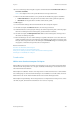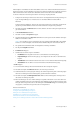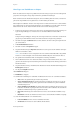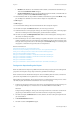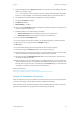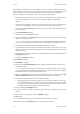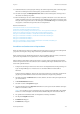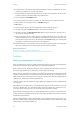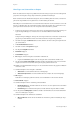Operation Manual
Kopieren WorkCentre
®
5945/5955
110 Bedienungshandbuch
Mit der Option "Trennblätter" werden unbedruckte Seiten eines anderen Druckmaterials in das Do-
kument eingefügt oder ausgewählte Seiten auf einem anderen Druckmaterial gedruckt. Für Trenn-
blätter können bis zu zwei verschiedene Druckmaterialien verwendet werden. Unbedruckte
Trennseiten müssen an den richtigen Stellen in die Vorlage eingefügt werden.
1. Vorlagen mit der zu kopierenden Seite nach oben in das Eingabefach des Vorlageneinzugs ein-
legen. Vorlagenführungen so einstellen, dass sie die Materialkanten leicht berühren.
Alternativ:
Vorlageneinzug hochklappen. Vorlage mit der zu kopierenden Seite nach unten auf das Vorla-
genglas legen und mithilfe des Pfeils oben links ausrichten. Vorlageneinzug schließen.
2. Auf dem Steuerpult die CA-Taste (Alles löschen) drücken, um alle vorherigen Programmierun-
gen auszuschalten.
3. Die Betriebsartentaste drücken.
4. Auf dem Touchscreen Kopieren antippen.
5. Gegebenenfalls das Register Kopieren auswählen. Dieses Register ist beim Aufrufen der Kopier-
funktion normalerweise aktiv.
Hinweis: Diese Funktion ist erst verfügbar, wenn ein bestimmter Materialbehälter ausgewählt
wurde. Sie ist nicht verfügbar, wenn für die Materialwahl die Option "Automatisch" aktiv ist.
6. Das gewünschte Druckmaterial für den Hauptteil des Auftrags auswählen.
7. Das Register Ausgabe auswählen.
8. Sonderseiten antippen.
9. Gewünschte Sonderseitenoption auswählen.
• Deckblätter: Der Ausgabe werden leere oder bedruckte Seiten hinzugefügt.
• Kapitelanfänge: Hiermit wird festgelegt, ob ein Kapitel auf der rechten oder linken Seite
beginnt.
• Trennblätter: Dem Dokument werden Leerseiten in einem anderen Material hinzugefügt.
• Ausnahmen: Für eine Reihe von Seiten wird anderes Druckmaterial festgelegt.
10. OK antippen.
11. Die erforderliche Auflage über den Ziffernblock auf dem Steuerpult eingeben.
12. Auf dem Steuerpult die Starttaste drücken, um die Vorlage einzulesen.
13. Nach Abschluss des Scanvorgangs die Vorlage aus dem Vorlageneinzug bzw. vom Vorlagenglas
nehmen. Der Auftrag wird in die Auftragsliste gestellt und dann verarbeitet.
14. Auf dem Steuerpult die Auftragsstatustaste drücken, um die Auftragsliste anzuzeigen und
den Status des Auftrags zu prüfen.
15. Wenn der Auftrag in der Liste "Aktive Aufträge" angehalten wird, kann er erst nach der Bereit-
stellung zusätzlicher Ressourcen wie Material oder Heftklammern abgeschlossen werden. Zum
Anzeigen der benötigten Ressourcen den Auftrag und dann Details antippen. Der Auftrag wird
ausgegeben, sobald die benötigten Ressourcen verfügbar sind.
Weitere Informazionen
Hinzufügen von Deckblättern zu Kopien
Festlegen der Kapitelanfänge bei Kopien
Einfügen von Trennblättern in Kopiensätze
Auswählen von Sonderseiten in Kopiensätzen
Anmelden am Gerät mit einer Benutzerkennung
Anzeigen von Auftragsstatus und -daten über das Menü "Auftragsstatus"